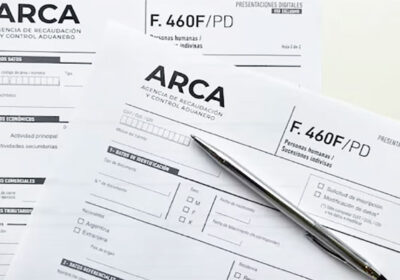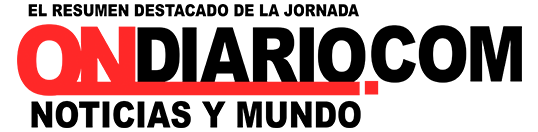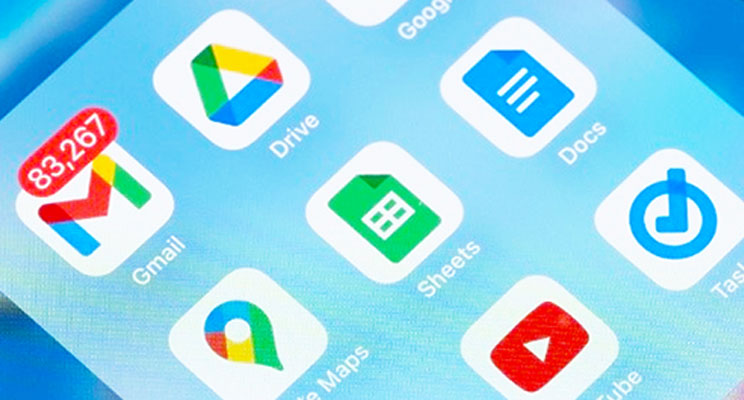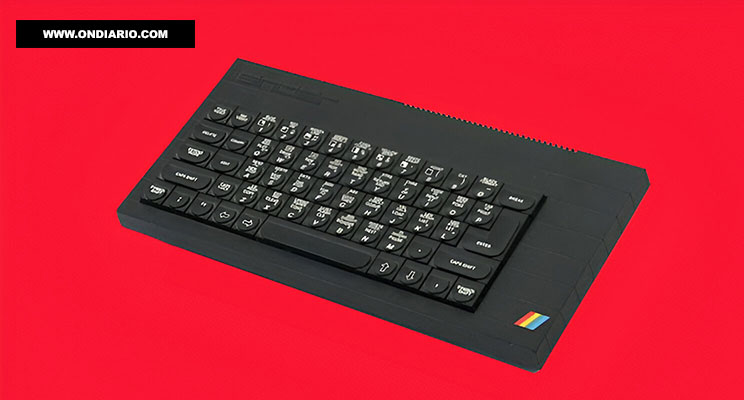Google integra su modelo de Inteligencia Artificial, denominado Gemini, en varias de sus aplicaciones, como Gmail, Google Drive, Documentos, Hojas de cálculo y Presentaciones. Los usuarios pueden acceder a esta herramienta mediante un panel lateral que les permitirá resumir, analizar y crear contenido utilizando instrucciones en lenguaje natural.
Con esta nueva integración, los usuarios podrán beneficiarse de las capacidades de IA directamente en sus herramientas de Google Workspace, facilitando la gestión de sus tareas diarias.
Según la empresa, la IA se mostrará a través de un panel lateral en el lado derecho de la pantalla, accesible mediante un botón con forma de estrella titulado “Preguntar a Gemini”.
Entre las funciones disponibles, en Gmail se podrán resumir hilos de correos electrónicos, recibir sugerencias para redacción de respuestas o nuevos mensajes, y buscar información específica dentro de los correos de la bandeja de entrada.
En Documentos, Gemini ofrecerá asistencia en la redacción, resúmenes de contenido y generación de ideas. También facilitará la creación de contenido basado en otros archivos del servicio. En Presentaciones, la IA ayudará a desarrollar nuevas diapositivas, generar imágenes personalizadas y resumir el contenido de los documentos.
Las Hojas de Cálculo contarán con herramientas para organizar datos, crear tablas, generar fórmulas y ofrecer orientación sobre diversas tareas. En Google Drive, Gemini podrá resumir documentos, extraer información clave de archivos almacenados y explorar temas sin necesidad de búsqueda manual.
Google ha indicado que estas funcionalidades se implementarán de manera gradual, comenzando con la versión web de Google Workspace y posteriormente en las aplicaciones para Android e iOS.
Es importante destacar que el acceso a estas funciones de IA está reservado para usuarios con suscripciones a Gemini, como Google Workspace junto con Gemini Business o Enterprise, Gemini Education o Education Premium, o Google One AI Premium.